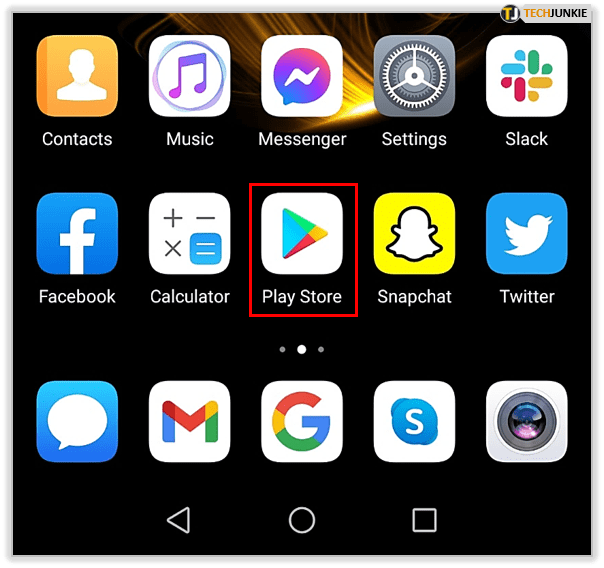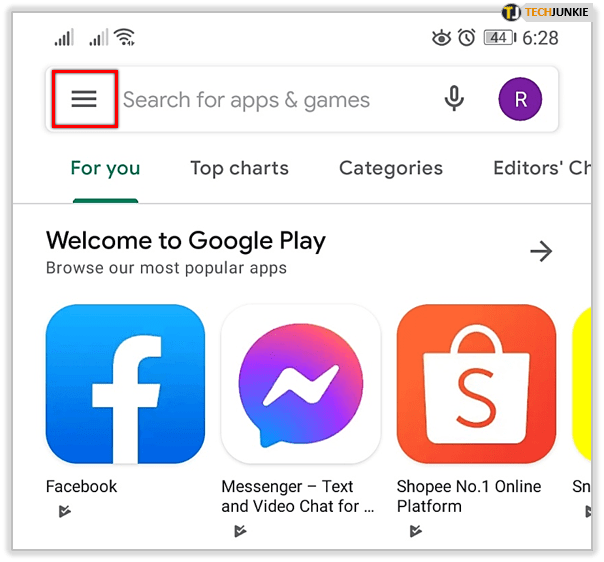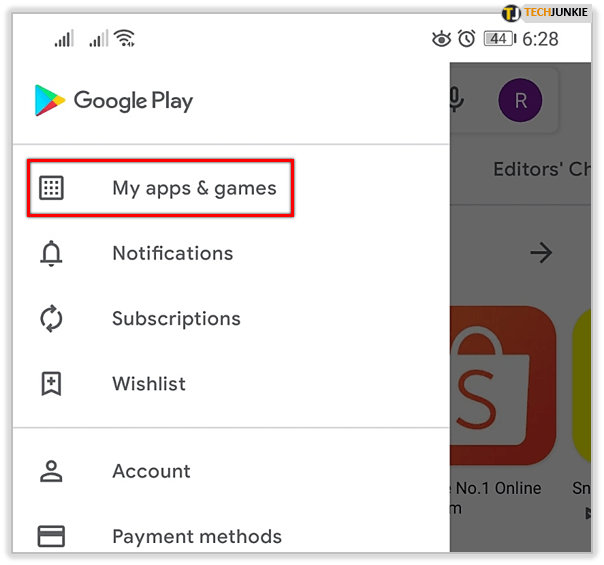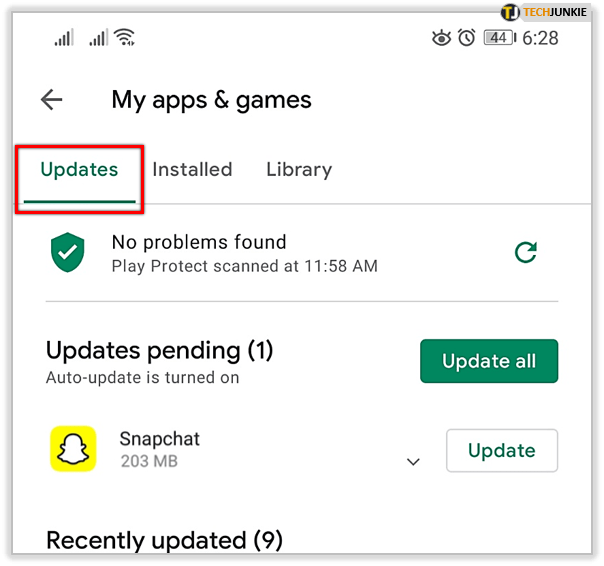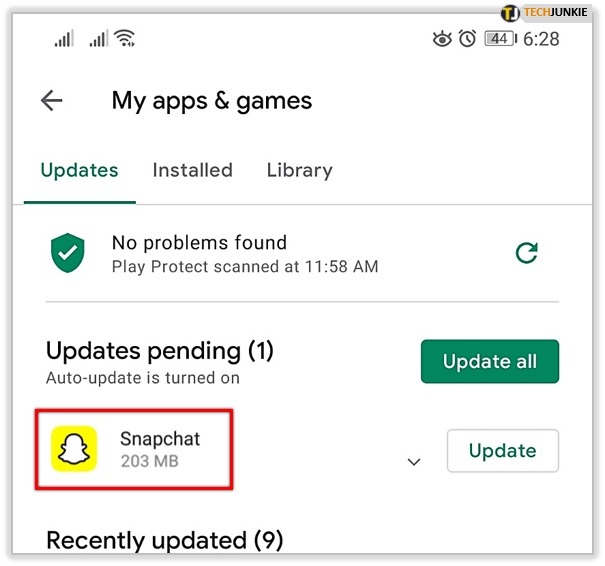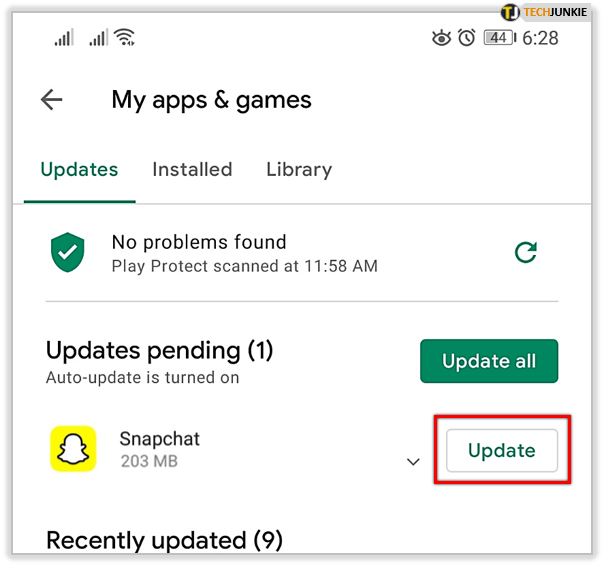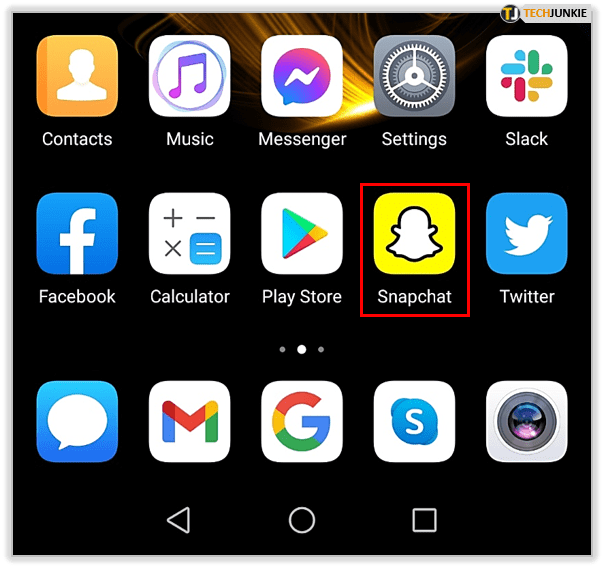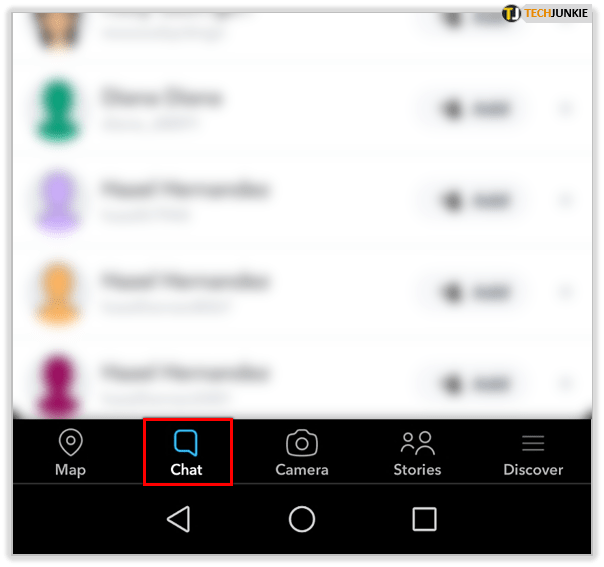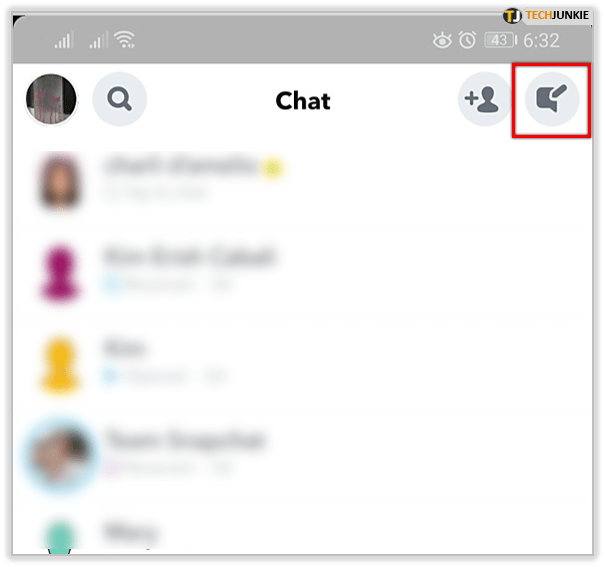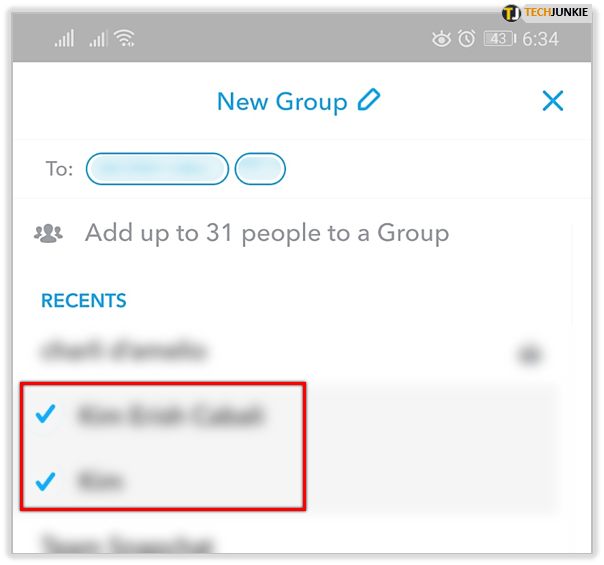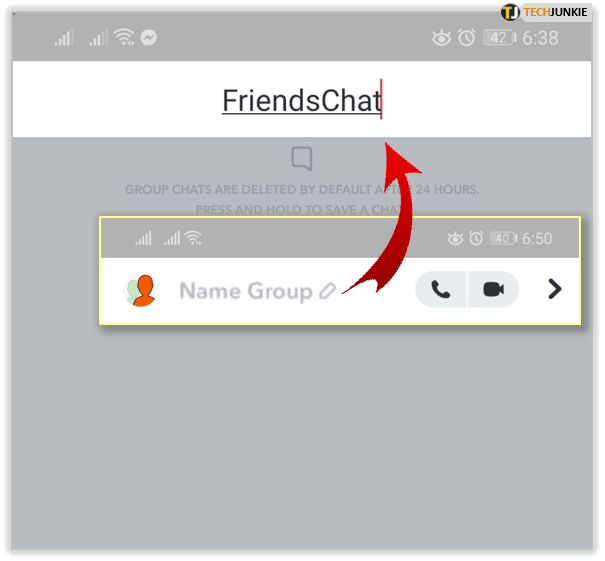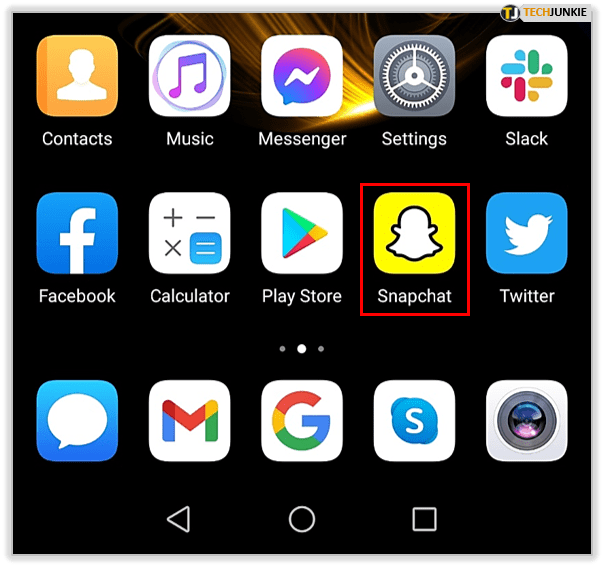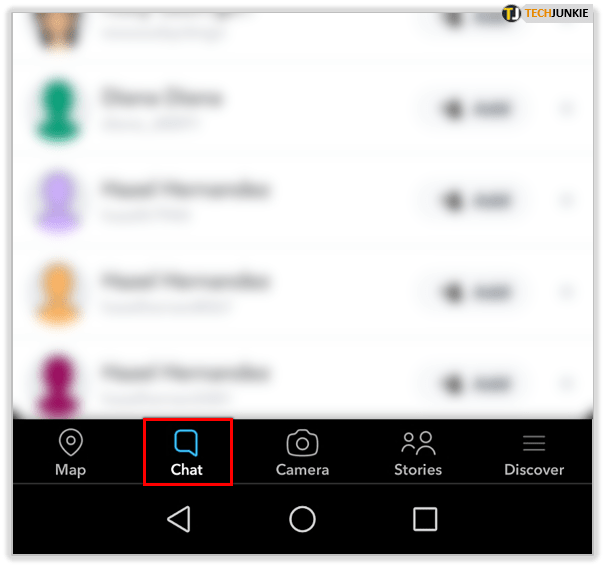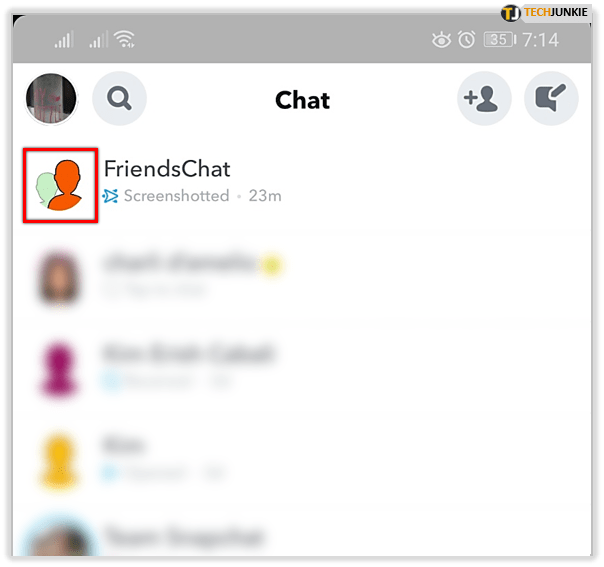کیا آپ دوستوں کے گروپ میں اسنیپ چیٹ پر تصویر شیئر کرنے کا طریقہ تلاش کر رہے ہیں؟ اسنیپ چیٹ کا ایک لاجواب فنکشن ہے جو اس کے صارفین کو متعدد دوستوں اور کنبہ والوں کو آسانی سے مواد بھیجنے دیتا ہے۔ آپ گروپ چیٹ بنا کر ایسا کر سکتے ہیں۔ اگر آپ سوچ رہے ہیں کہ یہ کیسے کریں، تو آپ صحیح جگہ پر پہنچ گئے ہیں۔

گروپ چیٹ بنانے کا طریقہ جاننے کے لیے پڑھیں، چاہے آپ اینڈرائیڈ ہو یا آئی فون صارف۔ اور بونس کے طور پر، لوگوں کو اس گروپ میں شامل کرنے کا طریقہ اور انہیں ہٹانے کا طریقہ بھی سیکھیں۔
اینڈرائیڈ پر اسنیپ چیٹ پر گروپ کیسے بنایا جائے۔
اگر آپ اینڈرائیڈ فون استعمال کر رہے ہیں تو اسنیپ چیٹ پر گروپ بنانا اتنا مشکل نہیں ہے۔ اس سیکشن میں، ہم آپ کو اٹھانے والے اقدامات دکھائیں گے تاکہ آپ اپنے دوستوں اور خاندان والوں کو زبردست تصویریں بھیجنا شروع کر سکیں۔
گروپ بنانے سے پہلے، یقینی بنائیں کہ آپ کے پاس Snapchat کا تازہ ترین ورژن ہے۔ اس کی وجہ یہ ہے کہ آپ تمام تفریحی کام کرنا چاہتے ہیں، جیسے کہ متن بھیجنے کی صلاحیت اور سنیپنگ۔ اس بات کو یقینی بنانے کے لیے کہ آپ Snapchat کا تازہ ترین ورژن استعمال کر رہے ہیں، آپ جو کچھ کرتے ہیں وہ یہ ہے:
- اپنا فون پکڑیں اور "Play Store" پر جائیں۔
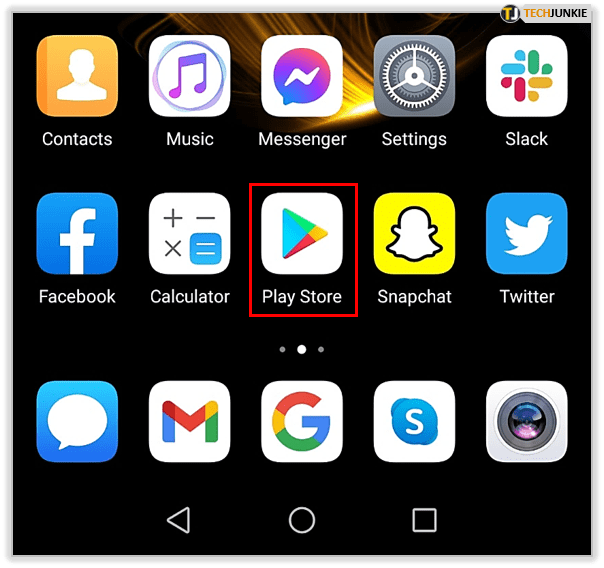
- اسکرین کے اوپری بائیں حصے میں مینو پر کلک کریں۔
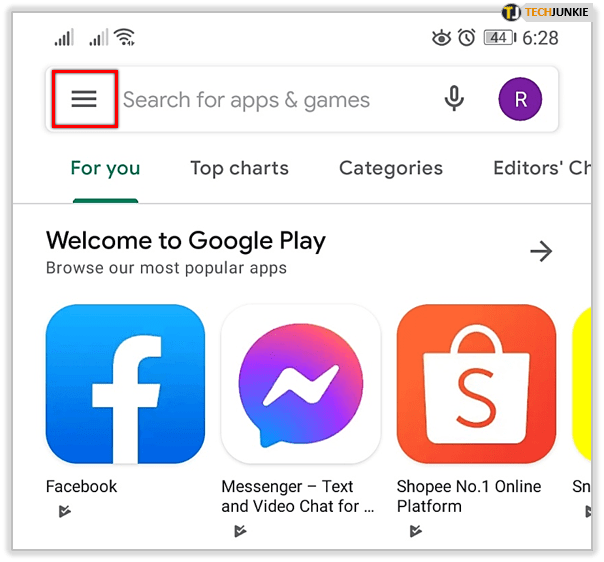
- "میری ایپس اور گیمز" کو منتخب کریں۔
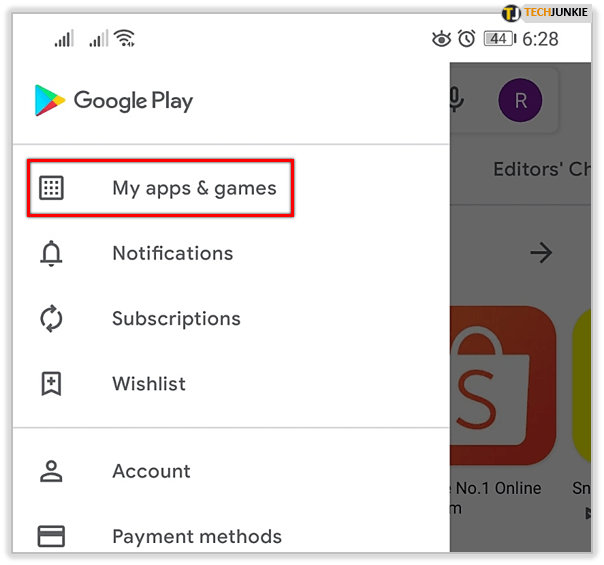
- "اپ ڈیٹس" ٹیب کو تلاش کریں اور اس پر کلک کریں۔
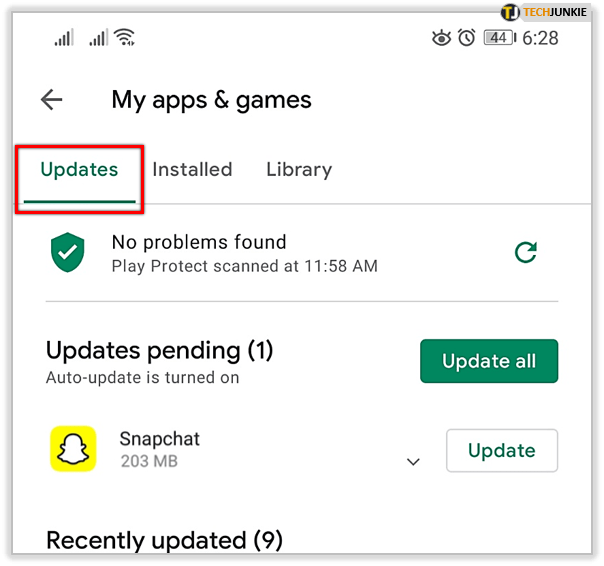
- "Snapchat" تلاش کریں۔
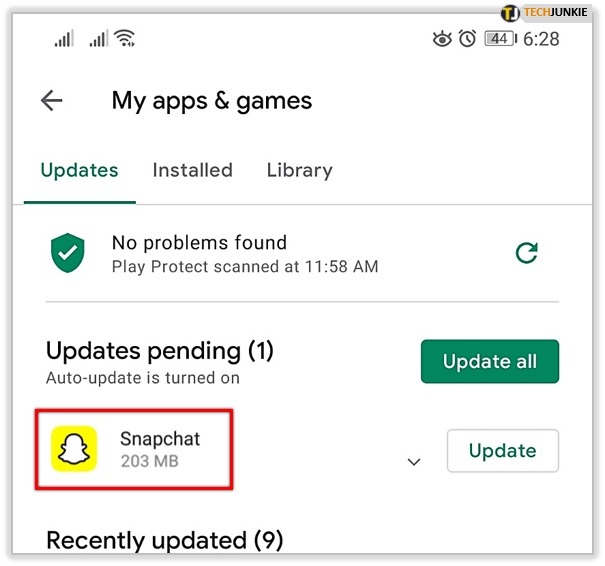
- اگر اپ ڈیٹس دستیاب ہیں، تو آپ کو ایپ کے آگے ایک بٹن نظر آئے گا۔ اس پر کلک کریں۔
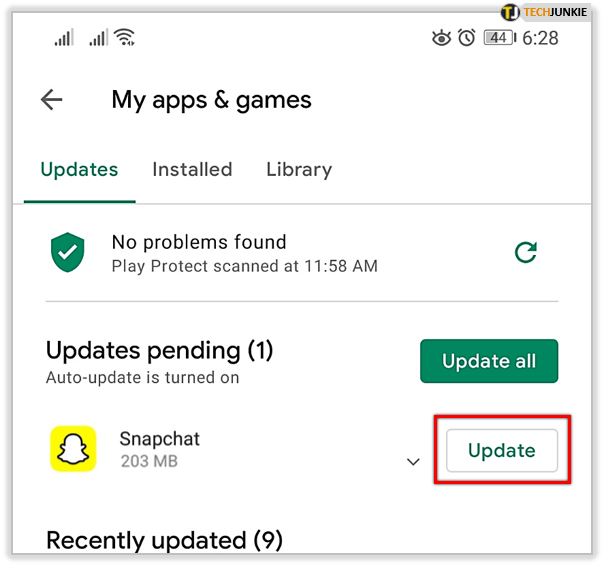
اب گروپ چیٹ کرنے کا وقت آگیا ہے۔ ان اقدامات پر عمل:
- یقینی بنائیں کہ فون انٹرنیٹ سے جڑا ہوا ہے۔
- "Snapchat" شروع کریں۔
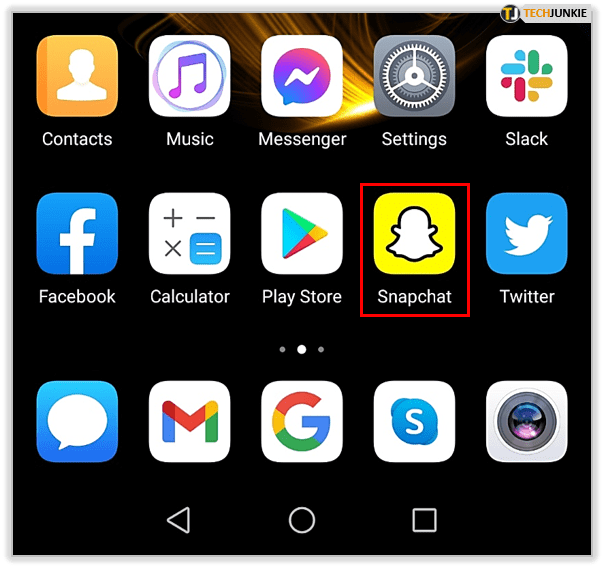
- اسکرین کے نیچے بائیں کونے میں "چیٹ" آئیکن پر ٹیپ کریں۔
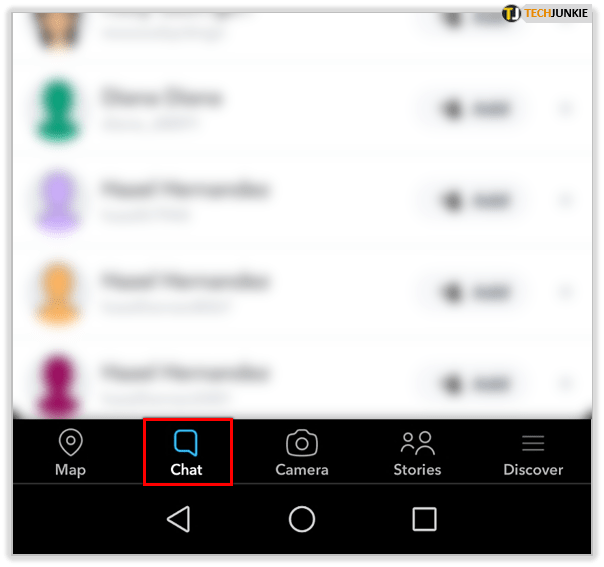
- اسکرین کے اوپری دائیں کونے میں "نئی چیٹ" آئیکن کی طرف جائیں۔ یہ ایک قلم کے ساتھ لفظ کے بلبلے کی طرح لگتا ہے۔
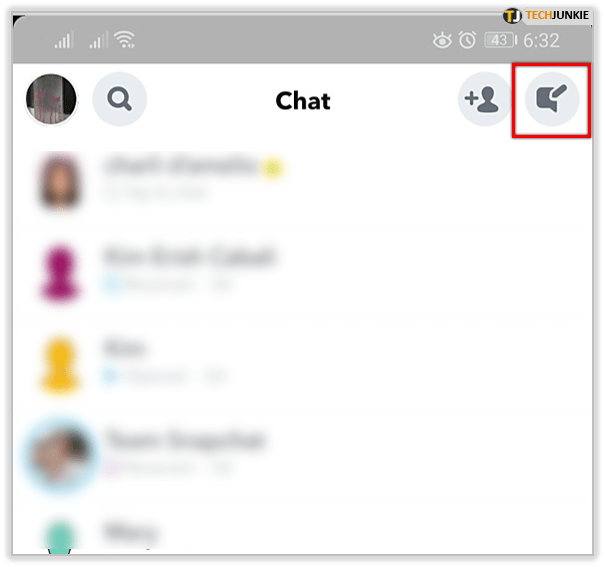
- "نیا گروپ" پر کلک کریں۔

- نیچے دی گئی فہرست میں سے دوستوں کو منتخب کریں۔
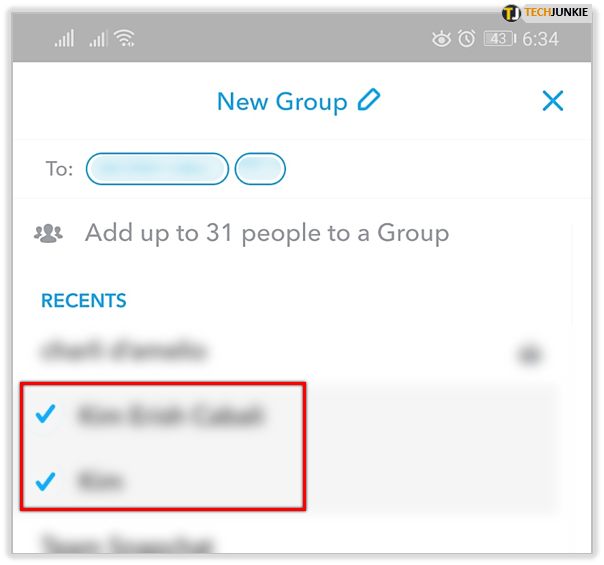
- "گروپ کے ساتھ چیٹ" پر کلک کریں

- جب آپ ختم کریں تو، گروپ کا نام بنانے کے لیے "نام گروپ" پر کلک کریں پھر اپنے کی پیڈ پر Enter Key آئیکن یا "done" کو دبائیں۔
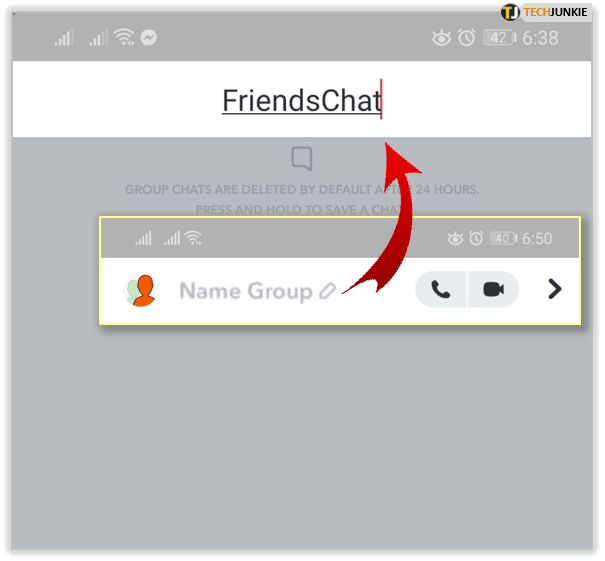
Snapchat پر دوستوں کے گروپ کے ساتھ بات چیت کرنا کبھی بھی آسان نہیں تھا۔
آئی فون پر اسنیپ چیٹ پر گروپ کیسے بنایا جائے۔
اگر آپ آئی فون استعمال کرنے والے ہیں، تو آپ سوچ رہے ہوں گے کہ کیا اقدامات اس سے بہت مختلف ہیں کہ آپ اینڈرائیڈ استعمال کر رہے تھے۔ آپ آرام کر سکتے ہیں، کیونکہ اسنیپ چیٹ پر گروپ بنانا مختلف آپریٹنگ سسٹمز میں عملی طور پر ایک جیسے اقدامات پر عمل کرتا ہے۔ اس نے کہا، آئی فون پر اسنیپ چیٹ پر گروپ چیٹ بنانے کے لیے، آپ کو یہ کرنے کی ضرورت ہے:
- اپنے آئی فون پر "اسنیپ چیٹ" کھولیں۔
- اسکرین کے نیچے والے حصے میں "چیٹ" آئیکن پر کلک کریں۔
- اسکرین کے اوپری دائیں کونے میں "نئی چیٹ" آئیکن پر ٹیپ کریں۔ یہ پلس (+) کے ساتھ سلائیٹ آئیکن کے ساتھ ہے۔
- "نیا گروپ" کو منتخب کریں۔
- گروپ میں شامل کرنے کے لیے دوستوں کا انتخاب کریں۔ آپ نیچے دی گئی فہرست میں سے انتخاب کر سکتے ہیں۔
- "گروپ بنائیں" پر کلک کریں۔
نوٹ: گروپ چیٹ میں آپ کے علاوہ 31 لوگوں کو شامل کرنا ممکن ہے۔
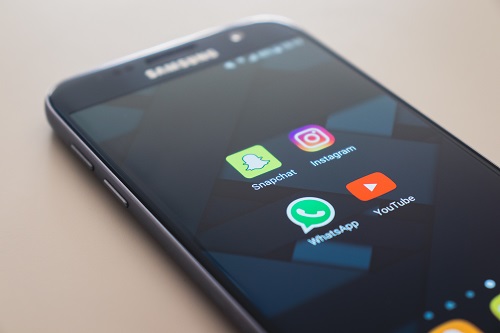
لوگوں کو گروپ چیٹ میں شامل کرنے کا طریقہ
اب جب کہ آپ نے ایک گروپ چیٹ بنایا ہے، آپ کو اچانک احساس ہوا کہ آپ نے کچھ دوستوں کو چھوڑ دیا ہے۔ آپ سوچ رہے ہیں، "کیا مجھے بالکل نیا گروپ بنانے کی ضرورت ہے، یا کیا میں انہیں موجودہ چیٹ میں شامل کر سکتا ہوں؟" خوش قسمتی سے، ایک اور گروپ چیٹ کرنے کے عمل سے گزرنے کی ضرورت نہیں ہے۔ موجودہ چیٹ میں نئے اراکین کو شامل کرنے کا طریقہ یہاں ہے:
- "Snapchat" کھولیں۔
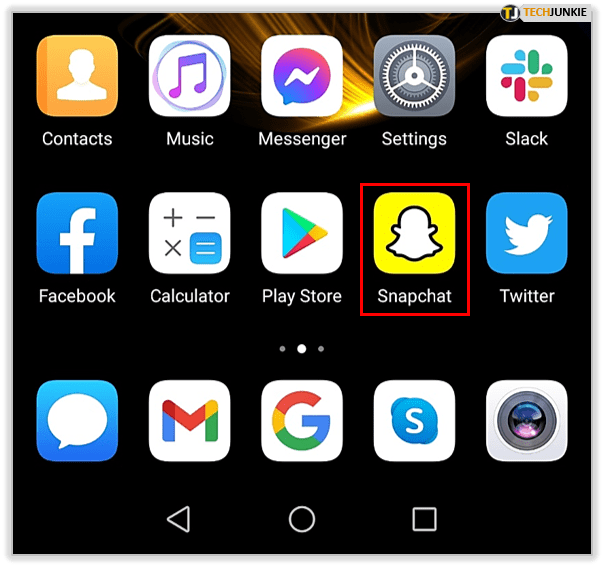
- آپ کو مطلوبہ گروپ چیٹ تلاش کرنے کے لیے "چیٹ" آئیکن پر ٹیپ کریں۔
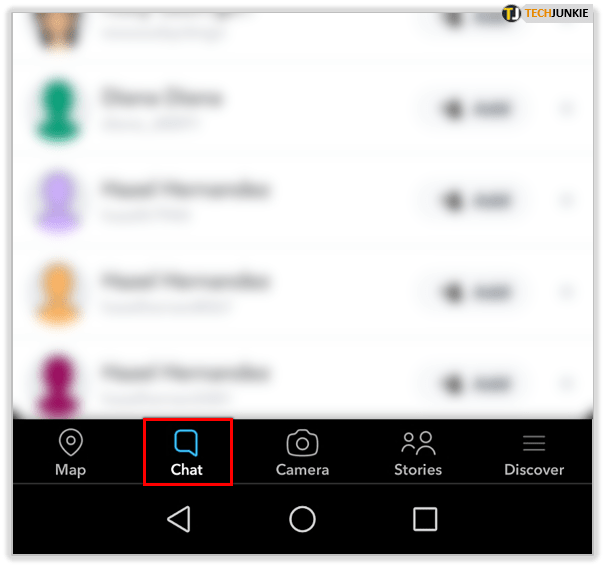
- گروپ چیٹ پروفائل آئیکن پر ٹیپ کریں۔ اس سے "گروپ پروفائل" کھل جائے گا۔
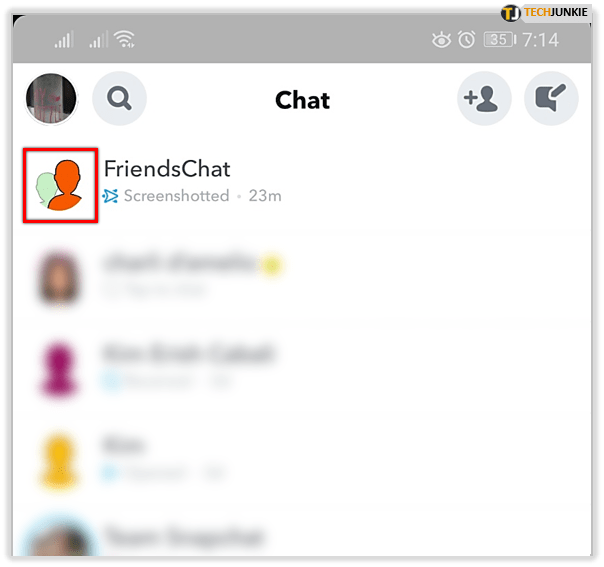
- "+ ممبرز شامل کریں" پر کلک کریں۔ ان دوستوں کا انتخاب کریں جنہیں آپ گروپ میں شامل کرنا چاہتے ہیں۔

نوٹ: نئے ممبران گروپ چیٹ کے پرانے پیغامات نہیں دیکھ پائیں گے۔ وہ ان پیغامات کو دیکھنا شروع کر دیں گے جو ان کے شامل کیے جانے کے وقت سے بنائے گئے ہیں۔
لوگوں کو گروپ چیٹ سے کیسے ہٹایا جائے۔
متعدد دوستوں کے ساتھ گروپ چیٹ کرنا مفید ہے۔ لیکن بعض اوقات آپ کو کسی بھی وجہ سے گروپ سے ممبران کو ہٹانے کی ضرورت ہوتی ہے۔ آپ سوچ سکتے ہیں کہ کیا انہیں گروپ سے حذف کرنا ممکن ہے۔ بدقسمتی سے، ایک بار جب لوگ گروپ میں ہوتے ہیں، تو انہیں ہٹانے کا کوئی طریقہ نہیں ہوتا ہے۔ تاہم، کچھ چیزیں ہیں جو آپ آزما سکتے ہیں:

ایک نیا گروپ بنائیں
اگرچہ یہ پریشان کن لگ سکتا ہے، لیکن ایک بالکل نیا گروپ بنانا مخصوص لوگوں کو ختم کرنے کا تیز ترین طریقہ ہے۔ تمام مطلوبہ اراکین کو پرانے گروپ سے منتقل کیا جا سکتا ہے اور نئے گروپ چیٹ کا حصہ بن سکتے ہیں۔ سب سے پہلے، ان سب کو پرانی چیٹ میں مینو پر کلک کرنے کی ضرورت ہے (اسکرین کے اوپری دائیں کونے میں واقع)، پھر، وہ "گروپ چھوڑ دیں" کے بٹن پر ٹیپ کریں۔

اوپر دیے گئے مراحل پر عمل کرتے ہوئے نئی گروپ چیٹ بنائیں اور مطلوبہ ممبران کو اس گروپ میں شامل ہونے دیں۔
اس شخص سے گروپ چھوڑنے کو کہیں۔
کبھی کبھی ممبر سے گروپ کو خود ہی چھوڑنے کے لیے کہنا بہتر ہوتا ہے۔ شاید آپ نے ساتھیوں کے ساتھ ایک گروپ چیٹ بنایا ہے، اور ایک شخص اب آپ کے ساتھ کام نہیں کرتا ہے۔ آپ آسانی سے ان سے جانے کے لیے کہہ سکتے ہیں، تاہم، یہ صورتحال پر منحصر ہے اور اگر آپ ان سے ایسا کرنے کے لیے کہنا چاہتے ہیں۔
اسنیپ چیٹ گروپ کے اختیارات
جیسا کہ آپ دیکھ رہے ہیں، Snapchat پر گروپ چیٹ بنانا نسبتاً آسان ہے، چاہے آپ اینڈرائیڈ استعمال کر رہے ہوں یا آئی فون۔ مزید اراکین کو شامل کرنا بھی ممکن ہے، جب تک کہ آپ میں سے 32 ہوں۔
آپ کو یہ سنیپ چیٹ آپشنز کیسے پسند ہیں؟ اکثر گروپ چیٹس استعمال کرتے ہیں اور اگر ایسا ہے تو کیوں؟ ذیل میں تبصرے کے سیکشن میں کمیونٹی کے ساتھ اپنے تجربے کا اشتراک کریں۔